Trūksta „Outlook 365“ pagrindinio meniu: 6 geriausi pataisymai

Jei „Outlook“ nėra pagrindinio mygtuko, juostelėje išjunkite ir įgalinkite namų paštą. Šis greitas sprendimas padėjo daugeliui vartotojų.
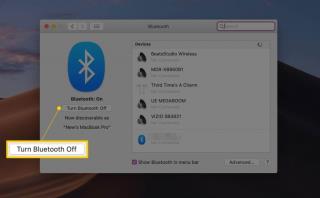
Net mintis išgyventi dieną be interneto atrodo blogiau nei košmaras. Nuo mėgstamų filmų ir laidų žiūrėjimo internetu iki el. laiškų siuntimo – internetas padeda mums lengvai atlikti bet kokią užduotį. Ir taip, „Wi-Fi“ daro internetą mums labiau prieinamą, kur galime mėgautis sparčiu naršymu be jokio vargo. Taigi, taip, nesvarbu, ar tai jūsų išmanusis telefonas, planšetinis kompiuteris ar „MacBook“, „Wi-Fi“ yra vienodai svarbus.
Ar pastaruoju metu susidūrėte su problemomis dėl „MacBook“ „Wi-Fi“? Ar jis veikia lėtai arba turi ryšio problemų? Daugelis „ MacBook Pro“ vartotojų pranešė apie šią problemą, kai „Wi-Fi“ neprisijungia, kai veikia budėjimo arba miego režimu.
Taigi, šiame įraše pasiūlysime keletą naudingų sprendimų ir greitų pataisymų, kurie padės išspręsti „MacBook Wi-Fi nesijungia“ problemą, kad įsitikintumėte, jog jūsų interneto naudojimo patirtis ateityje netrukdys.
Pradėkime.
Diagnozuokite belaidžio ryšio statistiką
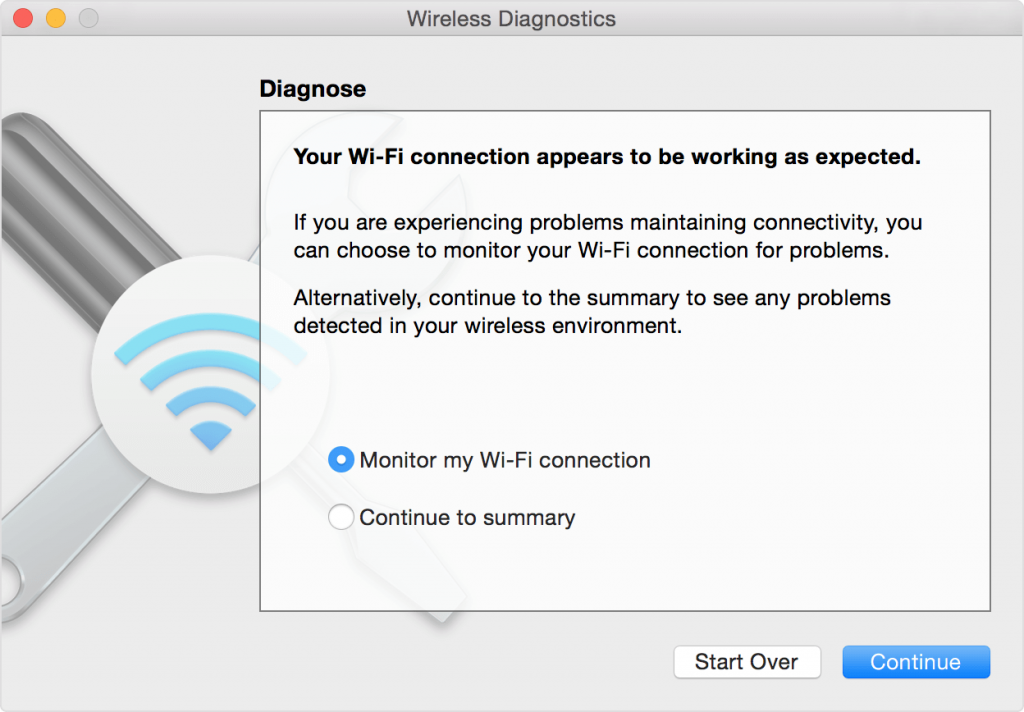
Vaizdo šaltinis: „Apple“ palaikymas
Dėkojame „Mac OS“, kad pasiūlė mums integruotą belaidžio ryšio diagnostikos įrankį, leidžiantį visiškai patikrinti „MacBook“ belaidžio ryšio nustatymus. Naudodami šį įrankį galėsite išsiaiškinti, kas tiksliai yra problema ir kaip ją išspręsti optimaliausiu būdu.
Norėdami paleisti belaidę diagnostiką, patikrinkite „Mac“, štai ką turite padaryti. Laikykite nuspaudę parinkčių klavišą ir bakstelėkite Wi-Fi piktogramą viršutinėje darbalaukio meniu srityje ir pasirinkite parinktį "Belaidė diagnostika". Belaidžio ryšio diagnostikos įrankis siūlo du pasirinkimus: vieną, kuriame galite stebėti savo Wi-Fi ryšį, ir kitą, kuriame galite tęsti santrauką. Pasirinkite savo parinktį ir bakstelėkite mygtuką „Tęsti“. Baigę nuskaityti „Mac“, pamatysite išsamią santrauką, jei išliks vidinė problema, ir tinkamą sprendimą, kurį galite pasirinkti.
Tinkinkite „Bluetooth“ nustatymus
Kad išspręstumėte problemą „MacBook Wi-Fi nesijungia“, kartais taip pat gali tekti pakeisti „Mac“ „Bluetooth“ nustatymus. Įdomu kodėl? Na, kartais „Wi-Fi“ ir „Bluetooth“ ryšiai gali trukdyti vienas kitam. Taigi, norėdami įsitikinti, galite pabandyti pakeisti „MacBook“ „Bluetooth“ nustatymus, kad pamatytumėte, ar tai padeda sutvarkyti „Wi-Fi“.
Vaizdo šaltinis: Lifewire
Eikite į Sistemos nuostatos> Bluetooth> Išjungti Bluetooth. Kai baigsite išjungti „Bluetooth“, iš naujo paleiskite „MacBook“ ir patikrinkite, ar jis išsprendė „Wi-Fi“ ryšio problemą.
Pakeiskite paslaugų užsakymą
Turėjote pastebėti, kad kiekvieną kartą, kai bandome prisijungti prie „Wi-Fi“ tinklo, sąraše yra ir keletas kitų netoliese esančių jungčių. Taigi, norėdami atidžiai išnagrinėti šį sąrašą ir pakeisti pirmenybės tvarką, kaip jūsų „MacBook“ elgiasi su galimomis jungtimis, galite pabandyti pakeisti tinklų aptarnavimo tvarką. Eikite į Sistemos nuostatos> Tinklas ir apatiniame kairiajame kampe bakstelėkite krumpliaračio piktogramą.
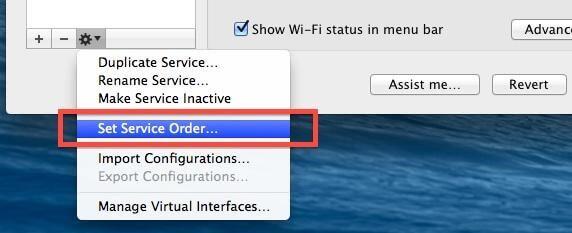
Dabar čia galite pakeisti pageidaujamą galimų tinklų tvarką tiesiog vilkdami ir numesdami, kad nustatytumėte sąrašą pagal savo pageidavimus.
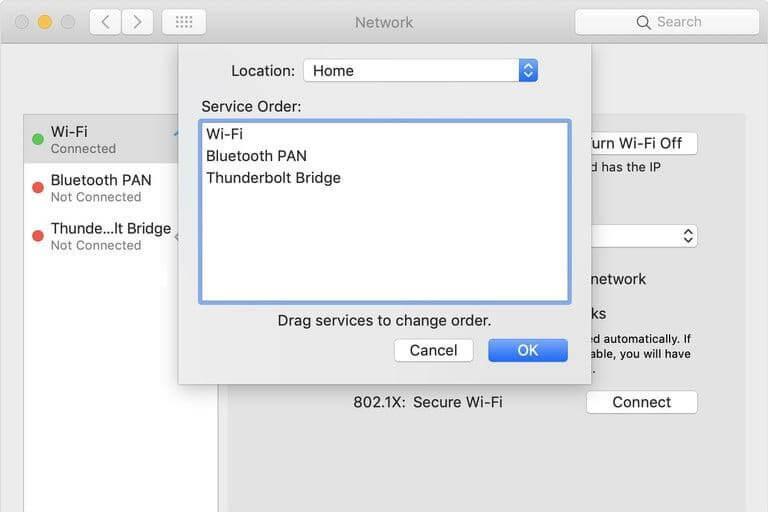
Vaizdo šaltinis: Skaitmeninės tendencijos
Atjunkite priedus
Taip, kartais tai veikia! Daugelis iš mūsų turi įprotį įkrauti savo išmaniuosius telefonus naudodami USB laidą, kol dirbame su „Mac“, tiesa? Taip pat kartais prie „Mac“ galime prijungti USB atmintinę arba nešiojamąjį standųjį diską. Taip, žinome, kad jūsų „Mac“ USB prievadas neturi nieko bendra su „Wi-Fi“, bet vis tiek galite pabandyti patikrinti savo sėkmę. Pabandykite atjungti visus papildomus priedus, prijungtus prie „Mac“, iš naujo paleiskite įrenginį ir pažiūrėkite, ar jis išsprendė „Wi-Fi“ ryšio problemą.
Iš naujo paleiskite „Wi-Fi“ maršruto parinktuvą

Vaizdo šaltinis: How to Geek
Paskutinis, bet svarbiausias dalykas yra tai, kad iš naujo paleidus „Wi-Fi“ maršrutizatorių, dažniausiai visos problemos išsprendžiamos. Taigi retkarčiais įsitikinkite, kad iš naujo paleidžiate „Wi-Fi“ maršruto parinktuvą, kad pašalintumėte tinklo perkrovą ir padidintumėte naršymo greitį.
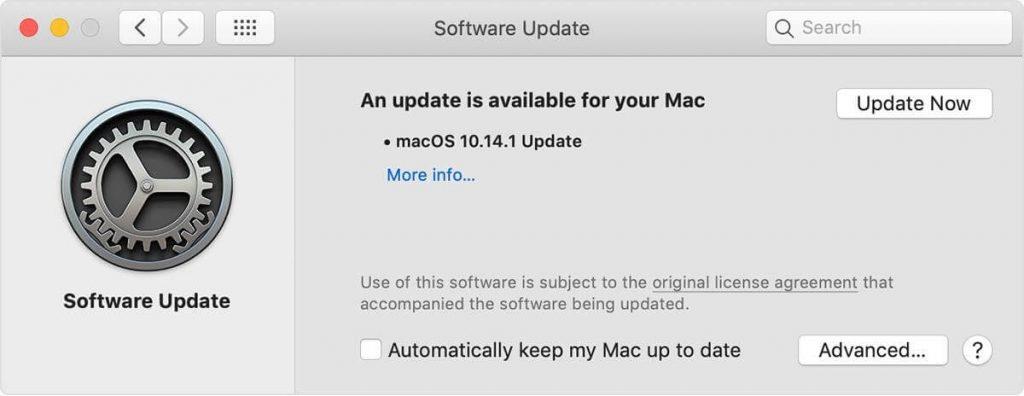
Be to, jei naudojate senesnę „macOS“ versiją, patikrinkite, ar yra naujinimų ir atnaujinkite į naujausią versiją, kad „Mac“ būtų atnaujintas, saugus ir „macOS“ apsaugotas nuo galimų klaidų.
Taip, prieš pat atsijungdami, jei ieškote „viskas viename“ sprendimo, kuris padidintų savo „Mac“ našumą, galite atsisiųsti „Cleanup My System“ įrankį, kad padidintumėte „Mac“ greitį ir našumą. Išvalyti mano sistemą yra bendras įrankis, kuris išvalo „Mac“, pašalina nepageidaujamus failus ir taip pat leidžia atlaisvinti vietos „Mac“ standžiajame diske.
Tikimės, kad šie sprendimai padės be vargo išspręsti „MacBook Wi-Fi neprisijungia“ problemą. Jei turite bet kokios kitos pagalbos ar klausimų, nedvejodami parašykite mums toliau pateiktame komentarų laukelyje!
Tau taip pat gali patikti-
Naudingi „MacBook Pro“ jutiklinės juostos patarimai
10 geriausių SSD, skirtų „MacBook Pro“, 2019 m
Jei „Outlook“ nėra pagrindinio mygtuko, juostelėje išjunkite ir įgalinkite namų paštą. Šis greitas sprendimas padėjo daugeliui vartotojų.
Sąrašas galimų problemos, kai galėjote prarasti programos langą už ekrano „macOS“, pataisų sąrašas.
Norite išsiųsti el. laišką daugeliui gavėjų? Nežinote, kaip sukurti platinimo sąrašą programoje "Outlook"? Štai kaip tai padaryti be pastangų!
Žinokite, kaip iš naujo paleisti grafikos tvarkyklę „Windows 10“, „11“ ir „Mac“, kad išspręstumėte problemas. Išbandykite šiuos geriausius grafikos tvarkyklės nustatymo iš naujo būdus.
Jei apykaitinės nuorodos „Excel“ darbalapyje kelia nerimą, čia sužinosite, kaip „Excel“ rasti žiedines nuorodas ir jas pašalinti.
Ieškote nemokamų arba mokamų Excel biudžeto šablonų? Perskaitykite šį straipsnį, kad sužinotumėte geriausius „Excel“ biudžeto šablonus internete ir neprisijungus.
Jei matote, kad šis failas nesuderinamas su QuickTime Player, perskaitykite šį straipsnį dabar. Tai apšviečia kai kuriuos geriausius pataisymus.
Jei norite, kad duomenų įvedimo užduotys būtų nepriekaištingos ir greitos, turite išmokti programoje „Excel“ sudaryti išskleidžiamąjį sąrašą.
Ar susiduriate su rodyklių klavišais, kurie neveikia esant „Excel“ problemai? Perskaitykite šį straipsnį dabar ir sužinokite, kaip galite tai išspręsti per mažiau nei 5 minutes!
Jei kai kurie arba visi atsisiųsti arba redaguoti vaizdo įrašai nepaleidžiami „Mac“, perskaitykite šį išsamų vadovą, kuriame rasite geriausių ir paprastų trikčių šalinimo idėjų.







